你知道WPS文档页脚怎么设置吗?发布时间:2021年01月06日 18:14
在用WPS文字编辑文字进行排版的时候。而页脚的存在、让整体更美观。可有的同学还在为WPS文档中不知道怎么设置页脚而苦恼。不要着急,今天我就来说一下在WPS文档中怎么设置页脚。
为了更好地演示,我整理一篇相关教程,希望我的教程能帮到你们。废话不多说,下面就教大家,WPS文字如何设页眉页脚?有需要的同学赶紧收藏起来吧!
方法步骤:
1、打开文档,在导航栏找到并点击上方章节按钮。
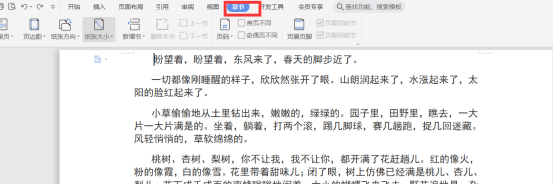
2、点击导航栏点击【页眉和页脚】的选项。
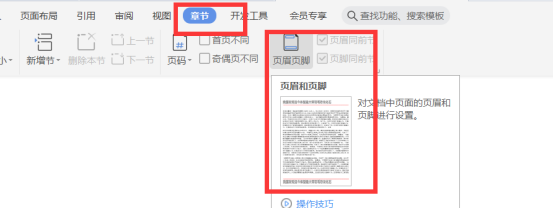
3、在文档页眉会出现虚线框格输入页眉后点击上方页眉页脚切换。
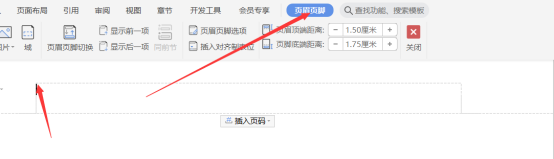
4、自动切换到下方,在虚线框格内输入页脚。

5、点击文档内容,这样之后每一张文档内容都会有自己设定的页眉和页脚了。
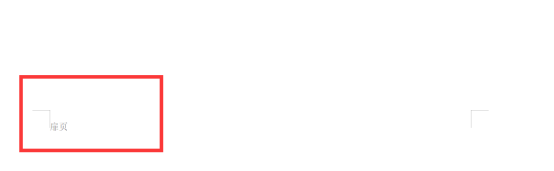
这样是不是很简单呢?对的,只需要简单的操作就能很快在WPS文档中完成页脚和页眉的设置,这样的文章看起来才更加美观。好了,以上就是我分享的教程了,希望我的这篇教程对你们有所帮做,我们就到这里了,下期再见吧!
本篇文章使用以下硬件型号:联想小新Air15;系统版本:win10;软件版本:WPS Office2020。
特别声明:以上文章内容仅代表作者wanrong本人观点,不代表虎课网观点或立场。如有关于作品内容、版权或其它问题请与虎课网联系。
相关教程
相关知识
500+精品图书
20G学习素材
10000+实用笔刷
持续更新设计模板























